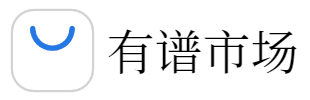通常我们这些打工人要接收和处理的文档、表格、图片可以说是数不胜数,而最头疼的是昨天收到的文件你根本不记得存在哪儿的。于是你打开了好多个文件夹找啊找,发现还是没找到!能怎么办呢?搜索啊!于是你又打开了Windows的文件夹搜索,发现我都不知道是存在哪个文件夹了,咋搜。于是Everything诞生了。

Everything可以称之为你的文件检索救星,快速索引、无所不能的搜索以及极低的资源占用让它在这个场景下堪称神器。Everything的历史有多久呢,大约在2004年的时候它就推出了0.1版本,在这大约17年的时间中一共推出了20+个版本,中间虽然有数年的停止更新但最近又开始活跃了起来。
Everything
一款文件、文件夹名称快速搜索软件

0
一、日常使用
Everthing最日常的使用莫过于本机的搜索,而本身搜索除开文件名称关键字的搜索之外其实还有很多提升搜索准确度的技巧,因为实际上某些关键字在windows电脑上出现的可是非常多,特别是一些字母命名的文件,例如ppt,word啥的都是高频出现的。下面为大家介绍几种简单实用的日常技巧。
1. 后缀名搜索
▎如果你不记得名称,但是一个什么类型的文件,你可以直接使用后缀名来搜索,然后加上时间倒叙排序就能快速获得你的文件。原理大概就是它将后缀名也当做是文件名来处理,因此只要你使用【.xxxx】就非常容易能够匹配所得。

2. 常见文件类型搜索
▎常见的集中文件类型,zip,pic,doc,video,audio分别表示压缩文件、图片、文档、视频、音频,语法是以这些关键字开头加上冒号和要搜索的文件名即可,例如【doc:数据】的结果如下:

3. 为固定的查找创建书签
▎如果你对高级搜索语法不是很熟悉,那么其实我们可以一次性的将语法写好然后创建书签,这样下次查找文件就只需要访问书签或者做简单的修改即可,而不需要将语法记住。语法从哪里获取呢,也不需要专门查阅资料,你可以直接调用Everthing中内置的高级搜索,写完就会生成语法。
例如我要找到昨天我通过QQ接收的文档,我可以使用下图中的语法:
首先找到QQ接收文件保存的文件夹,再加上日期,然后加上doc语法就能获取,并且每次都是获取前提一天的文件数据。
你甚至还能为这个书签设置一个快捷键,这样你下次找文件的时候一键就能搞定。

二、局域网设备搜索
除开在本地搜索之外,其实Everthing还还支持网络设备的搜索,你只需要将这些设备放在同一个网络中即可,例如在局域网中你可以通过FTP来进行连接。

三、将Everthing搜索作为网络服务器
例如当你在其它设备上想搜索一台远程电脑的设备上的文件的时候,你可以在设置中选择开启http服务,为了你的数据安全你可以选择加上用户名和密码来访问,否则你的文件很可能暴露在公网之中。这样你就可以在远程访问并下载文件了。

四、集成到任务栏
你可以使用Everything Toolbar将它集成到任务栏,直接作为常驻的搜索工具,替代windows自带的搜索功能,该工具目前已经开源。可以访问GitHUB查看。
五、其它有趣的用途
1. 重复文件名称搜索,使用【dupe:】
2. 空文件夹整理,使用【empty:】
3. 文件内容搜索,速度慢,不推荐
4. 按照图片长宽搜索,使用【height:】
Everything
一款文件、文件夹名称快速搜索软件

0
▎总结:Everything隐藏的搜索功能相当的强大,在高级用法中还有像正则匹配、通配符、函数以及基础的运算符;通过这些方法能够在查找效率和准确度上有较大的提升,并且能够解决一些实际的文件组织,比如我要选择1000张图片中宽度小于1000的图片或者找到大小相同的文件都非常容易。是工作办公的必备软件之一!